刚装好的Win10系统,桌面没有计算机、控制面板、网络等图标,而正常情况,用户进入Win10系统桌面的时候会看到administrator文件夹、计算机、回收站、网络等图标,但有朋友进入桌面后什么图标都没有,这是怎么回事,下面小编就为大家介绍Win10专业版桌面图标消失的三种情况及相应解决方法,一起来看看吧!
一、系统图标消失
桌面右键进入个性化窗口,在主题选项找到桌面图标设置,在桌面图标设置中找到你想要显示的系统图标。
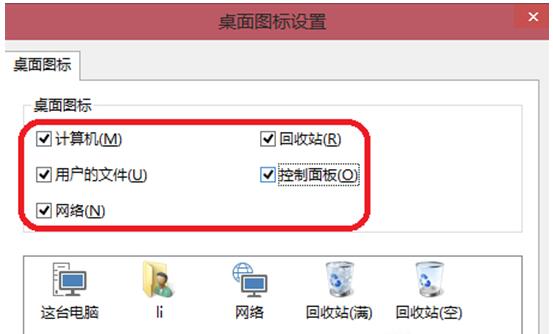
二、全部图标消失
这个时候很有可能是桌面图标被隐藏起来了,鼠标右键进入查看选项后勾选,显示桌面图标。
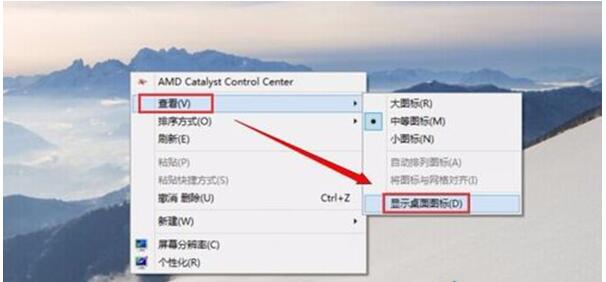
三、桌面图标和任务栏一起消失
1、应该是桌面程序explorer.exe进程出现了问题,用Ctrl+Alt+Delete启动任务管理器,新建一个explorer.exe的任务就可以了。
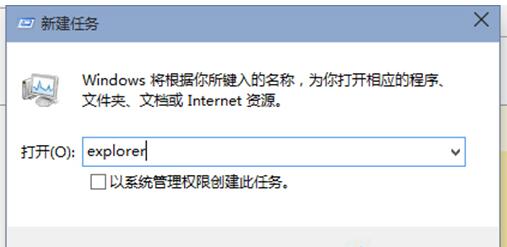
2、不排除电脑中毒的可能,最好用杀毒软件进行一下全盘的扫描。
以上就是Win10专业版桌面图标消失的三种情况及相应解决方法,大家按照自己的情况选择合适的解决方法,希望能对大家有所帮助。
相关阅读:
Win10桌面图标显示不正常怎么办 win10 图标显示异常的快速解决办法
Win10桌面图标没了怎么办?Win10桌面快捷方式消失了解决方法